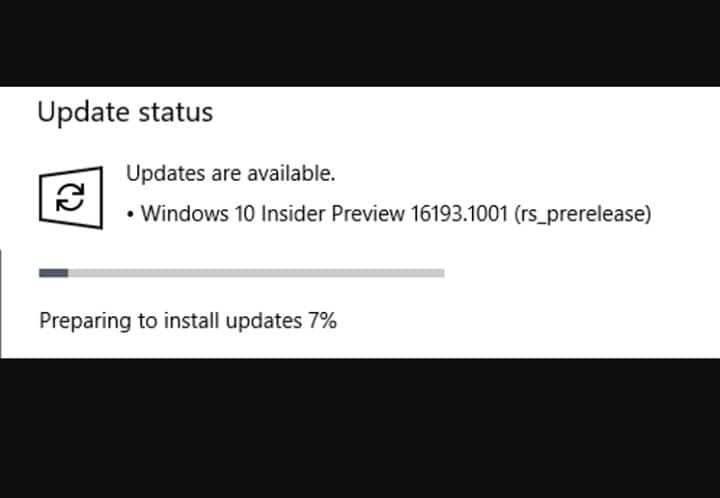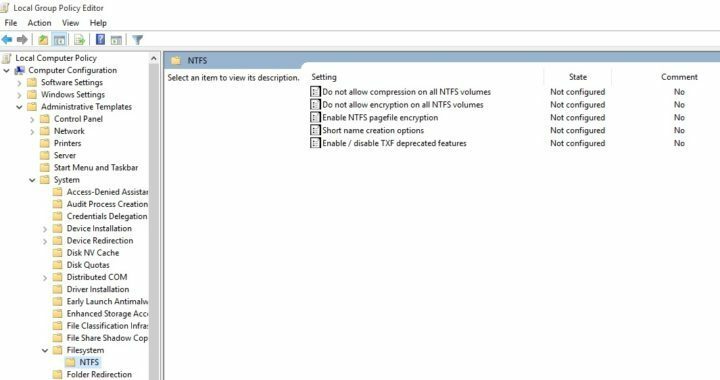- Грешка 0к80246007 спречава вас да инсталирате најновије верзије система Виндовс 10.
- Ако користите Виндовс Инсидер и наишли сте на грешку, погледајте доленаведена решења за решавање проблема.
- Означи наш Невс Хуб да бисте добили најновије детаље у вези са оперативним системом Виндовс 10.
- Наше Виндовс 10 Решавање проблема одељак нуди комплетна упутства за исправљање различитих системских грешака.

- Преузмите алатку за поправку рачунара Ресторо који долази са патентираним технологијама (патент доступан овде).
- Кликните Покрените скенирање да бисте пронашли проблеме са Виндовсом који би могли да узрокују проблеме са рачунаром.
- Кликните Поправи све да бисте решили проблеме који утичу на сигурност и перформансе рачунара
- Ресторо је преузео 0 читаоци овог месеца.
Виндовс Инсајдер корисници су пријавили да не могу да преузму и инсталирају одређене верзије ОС-а.
Чини се да су многи корисници бета верзије ОС наишли на код грешке 0к80246007 приликом покушаја преузимања најновије верзије Виндовс 10 градити.
Грешке које су добили приказале су следеће поруке:
- Преузимање неких ажурирања није завршено. Наставићемо да покушавамо. Код грешке: (0к80246007)
- 0к80246007 Виндовс продавница - Понекад ово грешка може се појавити приликом покушаја преузимања апликација из Виндовс продавнице.
- 0к80246007 Виндовс 7 - Дакле, грешка може утицати и на старије верзије ОС-а.
- Виндовс 10 грешка у ажурирању 80246007 - Ова грешка се обично појављује када покушавате да инсталирате исправке на Виндовс 10.
Дакле, ако сте наишли на један од ових случајева, погледајте наша препоручена решења.
Како исправити грешку 0к80246007 у оперативном систему Виндовс 10?
1. Проверите антивирус

Ако добијате грешка 0к80246007 током преузимања Виндовс 10 верзије, можда је у питању ваш антивирус.
Иако су антивирусни алати неопходни, неки од њих нису у потпуности компатибилни Виндовс 10 а то може довести до појаве овог и многих других проблема.
На пример, МцАфее корисници су били под великим утицајем. Решење је било онемогућавање антивирусног заштитног зида МцАфее.
Међутим, ако користите други антивирус, можда бисте желели да покушате да онемогућите његов заштитни зид или друге функције и проверите да ли то решава проблем.
Ако се проблем и даље јавља, препоручује се да потпуно онемогућите антивирус или га уклоните и проверите да ли то решава проблем.
Истовремено, размислите о преласку на поузданије антивирусно решење као што је Випре.
Топло препоручујемо као безбедносно решење следеће генерације дизајнирано да брзо открије све цибер претње и заштити ваш дигитални живот, без угрожавања осталих процеса ОС-а.

Випре Антивирус Плус
Ваш антивирус спречава ажурирања оперативног система Виндовс 10? Пређите на заштитни софтвер са мањим од нула утицаја на ваш оперативни систем.
Посетите сајт
2. Подесите да се услуга БИТС аутоматски покреће
- Притисните Виндовс тастер + Р. за покретање Рун. Тип услуге.мсц и притисните Ентер.
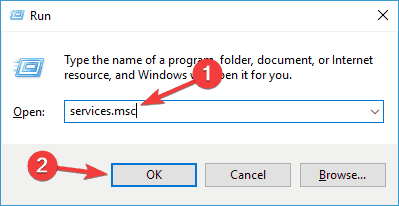
- Изаберите Услуга интелигентног преноса у позадини (БИТС) у новоотвореном прозору.
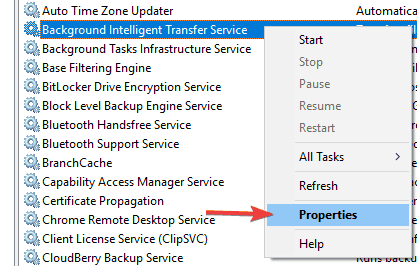
- Десни клик на БИТС и изаберите Својства.
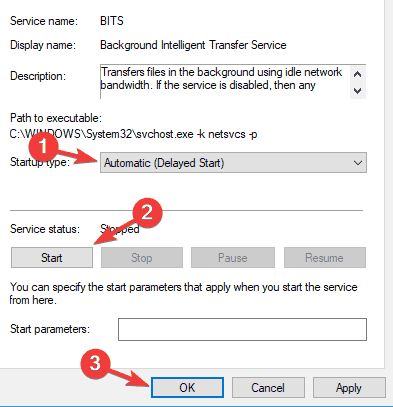
- На Генерал картицу, подесите Тип покретања на аутоматски (одложено покретање). Кликните Почетак и онда Применити.
3. Извршите чисто покретање
- Притисните Виндовс тастер + Р. отворити Трцати дијалог.
- Сад уђите мсцонфиг и притисните Ентер или кликните ОК да бисте наставили.
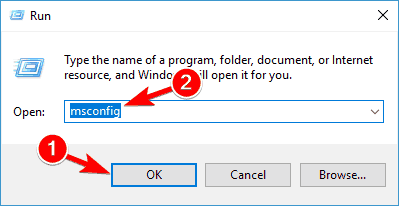
- Дођите до картице Услуге и означите Сакриј све Мицрософт услуге.
- Сада кликните Онемогући све дугме.
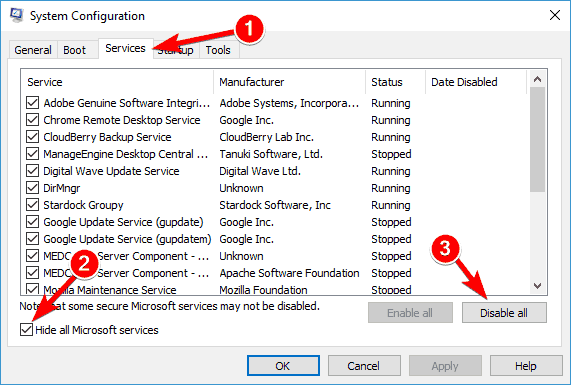
- Идите на картицу Стартуп и кликните Отворите Таск Манагер.
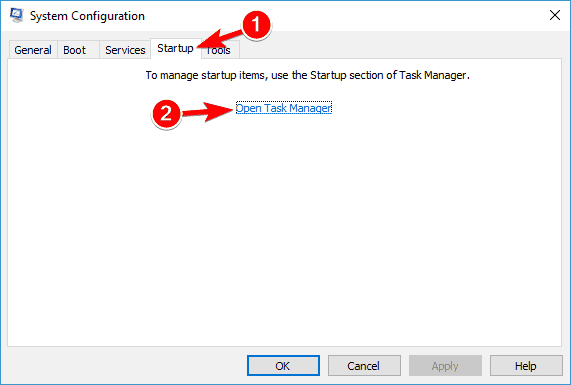
- Кликните десним тастером миша на први унос на листи и одаберите Онемогући из менија. (Поновите овај корак за све апликације за покретање.)
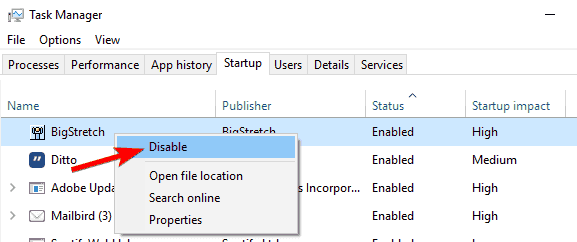
- Након тога, затворите Таск Манагер и вратите се на Конфигурација система прозор.
- Кликните Применити и У реду да бисте сачували промене и поново покренули рачунар.
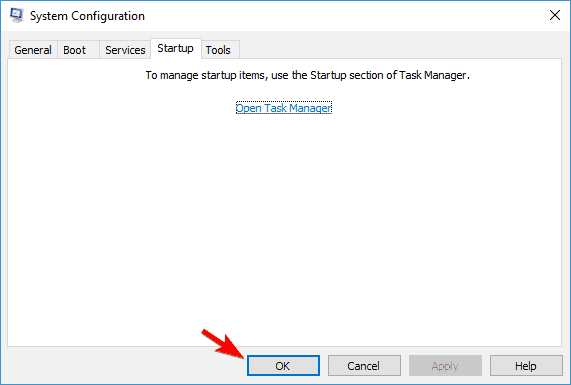
Након што се рачунар поново покрене, проверите да ли проблем и даље постоји. Ако није, то значи да је проблем изазвала једна од ваших апликација за покретање система.
Сада можете да омогућите онемогућене апликације и услуге на исти начин као и горе.
Ако је грешка поново појави, можда ћете морати да онемогућите све своје услуге и покретање апликација једну по једну док не пронађете ону која узрокује проблем. Када га пронађете, онемогућите или уклоните и проблем ће бити трајно решен.
Вреди напоменути да ће многе апликације напустити одређене датотеке и уносе у регистру чак и након што их деинсталирају, а то може ометати друге програме.
Покрените скенирање система да бисте открили потенцијалне грешке

Преузми Ресторо
Алат за поправак рачунара

Кликните Покрените скенирање да бисте пронашли проблеме са Виндовсом.

Кликните Поправи све да реши проблеме са патентираним технологијама.
Покрените скенирање рачунара помоћу алатке за обнављање система Ресторо да бисте пронашли грешке које узрокују сигурносне проблеме и успоравање. По завршетку скенирања, поступак поправке ће оштећене датотеке заменити новим Виндовс датотекама и компонентама.
Стога се препоручује уклањање проблематичних апликација помоћу софтвера за деинсталацију.
Такав алат уклања све датотеке и ставке регистра повезане са нежељеном апликацијом. Ако тражите софтвер за деинсталацију, препоручујемо ИОБит Унинсталлер.
Програм је једноставан за инсталацију и употребу и одличан је у уклањању трагова избрисаних апликација.

ИОбит Унинсталлер
Обавезно уклоните нежељене програме и апликације. ИОбит Унинсталлер је најбољи алат који ће вам у томе помоћи!
Посетите сајт
3. Направите свој властити поправак. бат датотека
- Лансирање Нотепад.
- Копирајте један од следећих кодова у датотеку Нотепад:
нет стоп вуаусервцд% системроот% СофтвареДистрибутионрен Довнлоад Довнлоад.олднето старт вуаусервнето зауставни битовинето почетни битови
или
нет стоп вуаусервцд% системроот% СофтвареДистрибутионрен Довнлоад Довнлоад.олднето старт вуаусервнето зауставни битовинето почетни битовинет стоп цриптсвццд% системроот% систем32рен цатроот2 цатроот2олд
нето старт цриптсвц
- Идите на Филе и одаберите Сачувај као.
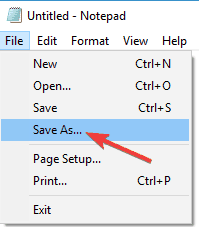
- Ентер Репаир.бат као име датотеке.
- У пољу Сачувај као тип кликните Све датотеке (*.*) и сачувајте датотеку на радној површини.
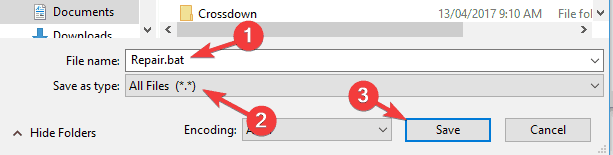
- Десни клик на Репаир.бат датотеку и изаберите Покрени као администратор.
- Унесите администраторску лозинку ако је потребна или кликните Настави.
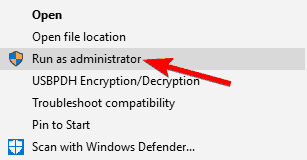
- Покушајте поново да инсталирате изградњу. Када је градња инсталирана, избришите датотеку Репаир.бат.
4. Обавезно покрените услугу заштитника зида Виндовс Дефендер
- Отвори Услуге прозор.
- Лоцирај Виндовс Бранилац Ватрени зид на листи.
- Проверите статус Заштитни зид Виндовс Дефендер услуга. Ако услуга није покренута, кликните десним тастером миша и одаберите Почетак из менија.
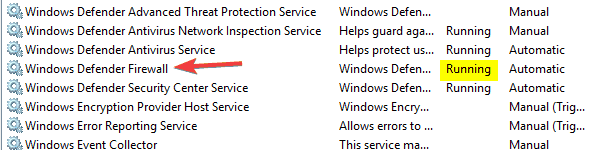
Након покретања услуге заштитника зида Виндовс Дефендер, проверите да ли је проблем решен.
Имајте на уму да Виндовс Упдате захтева да се активира услуга заштитника зида Виндовс Дефендер.
5. Промените подешавања контроле корисничког налога
- Притисните Виндовс тастер + С. и ући контрола корисничког налога.
- Изаберите Промените подешавања контроле корисничког налога.
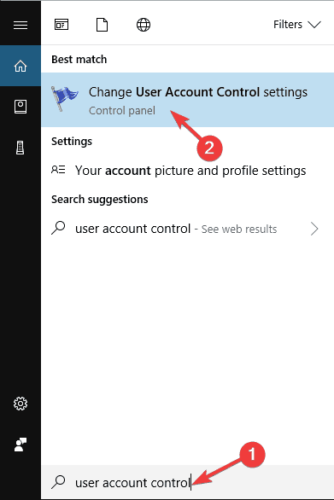
- Померите клизач скроз доле на Никад не обавести. Сада кликните на ОК да бисте сачували промене.
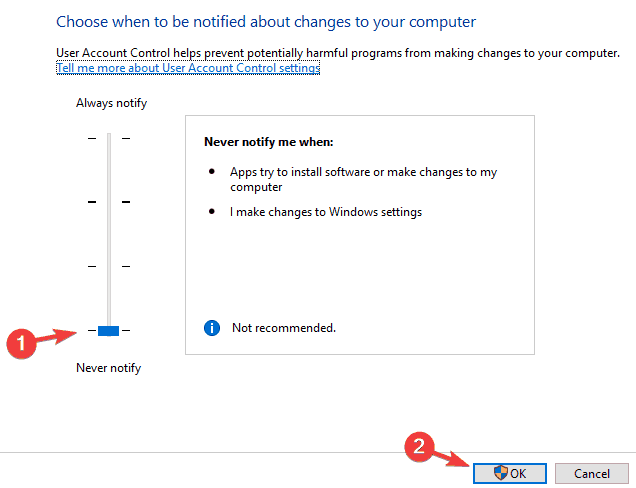
Након тога, контролу корисничког налога треба онемогућити и проблем ће бити решен.
Ако нисте упознати, Контрола корисничког налога је корисна функција која спречава апликације и кориснике да извршавају одређене задатке који захтевају административне привилегије.
6. Покрените алатку за решавање проблема Виндовс Упдате
- Притисните Виндовс тастер + С. и ући решавање проблема.
- Изаберите Решавање проблема из менија.
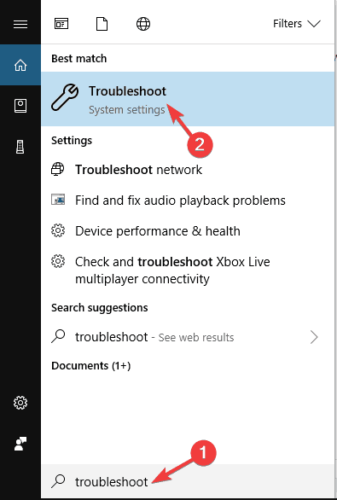
- Изаберите Виндовс Упдате из менија са леве стране и кликните Покрените алатку за решавање проблема.
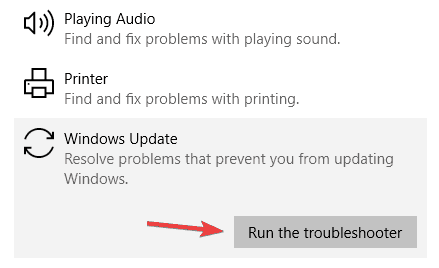
- Следите упутства на екрану да бисте довршили алатку за решавање проблема.
Када је алатка за решавање проблема завршена, проблем би требало да буде у потпуности решен.
Ретко се сам алат за решавање проблема замрзне или се неће отворити. Види ово исцрпан водич да бисте га брзо вратили у колосек.
8. Извршите обнављање система
- Притисните Виндовс тастер + С. и ући враћање система.
- Изаберите Направите тачку враћања из листа.
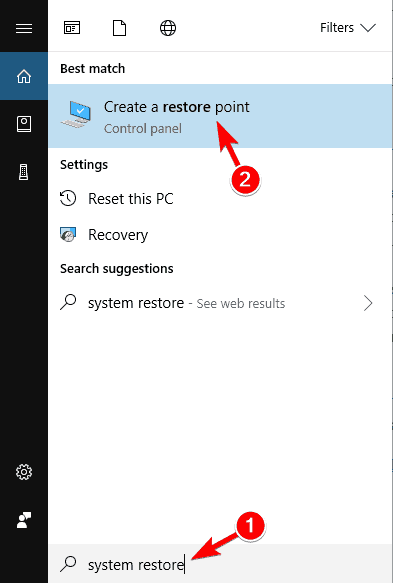
- Кликните Враћање система дугме.
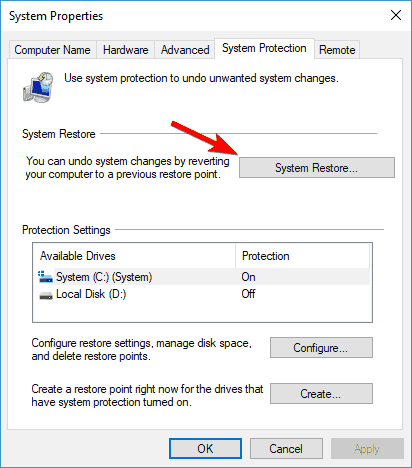
- Сада кликните Следећи.
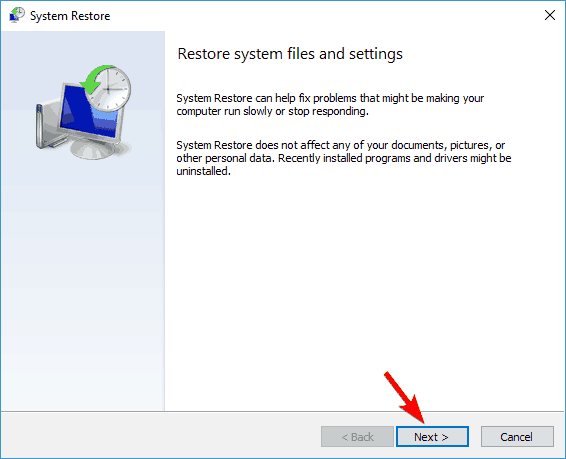
- Ако је доступно, проверите Прикажи више тачака враћања и изаберите жељено тачка враћања.
- Сада кликните на Следећи дугме. Следите упутства на екрану да бисте довршили поступак рестаурације.
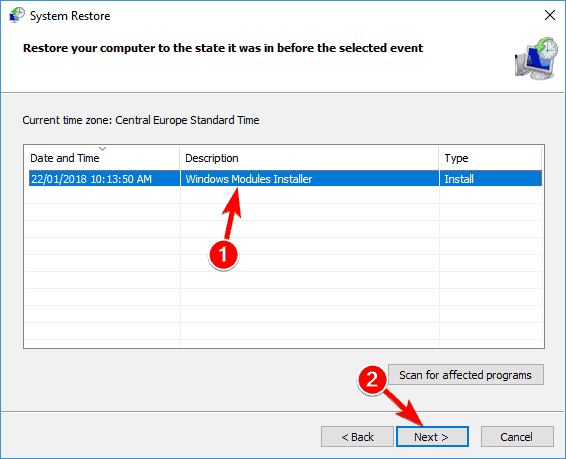
Када се рачунар врати у првобитно стање, проверите да ли проблем и даље постоји.
Ова решења би требало да вам помогну кад год имате проблема са инсталирањем најновије верзије Виндовс 10 у Инсидер ОС.
Ако имате друге предлоге на ту тему, слободно их поделите са нама у коментарима.
 Још увек имате проблема?Поправите их помоћу овог алата:
Још увек имате проблема?Поправите их помоћу овог алата:
- Преузмите овај алат за поправак рачунара оцењено одличним на ТрустПилот.цом (преузимање почиње на овој страници).
- Кликните Покрените скенирање да бисте пронашли проблеме са Виндовсом који би могли да узрокују проблеме са рачунаром.
- Кликните Поправи све да реши проблеме са патентираним технологијама (Ексклузивни попуст за наше читаоце).
Ресторо је преузео 0 читаоци овог месеца.